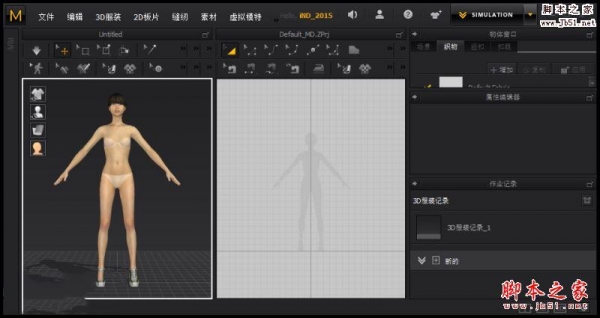
Marvelous Designer 7 Personal v3.2.84.27098 中文/英文特别版(附破解文件) 64位
- 大小:624.9MB
- 分类:3D制作类
- 环境:Windows
- 更新:2017-09-29
热门排行
简介
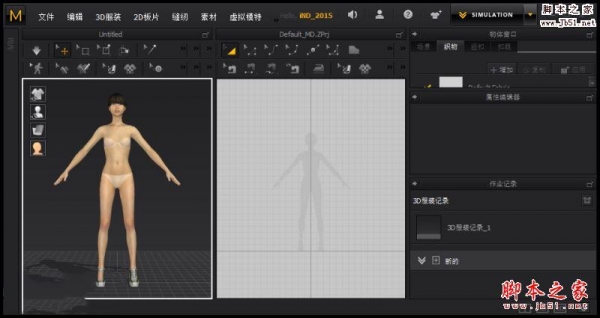
最新的3D服装设计软件Marvelous Designer可以帮助您制作出和真实服装一样的虚拟服装,利用Marvelous Designer进行作品创作的话,在提高品质的同时还可以节约时间,您可以把更多的时间用在角色创作当中。Marvelous Designer不仅可以制作基本的T-shirt, 还可以制作复杂的连衣裙和各种花纹的职业装,就连扣子/褶皱/饰品的物理属性也可以表现出来。Marvelous Designer的接口可以和其他3D软件进行很好的兼容,通过准确快速的模拟可以进行实时的服装修改和试穿,需要的朋友快来下载使用吧!

Marvelous Designer 7介绍
Marvelous Designer 7是一个服装设计工具,出自流行文化氛围很重的韩国,用于专业的衣物各项数据分析和建模,支持3D成像;软件拥有非常强大的功能,在统计过近些年最流行的服装款式以后,建成了规模可观的布料数据库,方便随时调用,界面为全中文,有详细的操作步骤提示,使用简单,采用拖入式编辑和三维预览,方便对不满意之处进行改进,支持虚拟试穿,全方位观察,很适用于服装设计相关从业者,本站提供Marvelous Designer 7下载,有需要的赶快试试吧!
Marvelous Designer 7功能特色
1、扣子、扣眼
可以在需要的地方生成扣子和扣眼。
2、归拔
就像使用蒸汽熨斗一样可以针对面料的一部分进行
3、场景时间
变更动画里全部帧数,可成倍的延长或减少
4、3D形态保持
可以以版片为单位,保持服装穿着的状态。 例如,裤子皱纹的部分,即使模拟仍然还能维持。
5、板片外轮廓线扩张
维持基本板片的形态,顺势扩张。
6、划粉
在3D服装上可以用划粉画出标示线。
7、单独删除
可以删除个别虚拟模特。
保存虚拟模特时,可以保存修改的属性。
打开/添加/删除/修改虚拟模特属性后可以撤
8、排列/等距离排列
多种板片/线段/点以一定位置或者一定间距为标
9、对称设置
可以同时把很多板片对称设置。
10、选择板片的方式
现在,使用点/线修改工具可以方便的选择版片的点和线段, 版片调整工具可以方便的选择重叠的内部图
11、内部线段点UI
视觉上可以区分连接点和没有连接的点。
12、删除全部曲线点
可以删除线段上所有的曲线点,轻易地变成直线
13、锁定图案
因图案选择板片困难时,通过使用锁定图案工具来轻易
14、显示Piping UV
编辑UV时,在三维窗口(3D)中能确认嵌条
15、打开动作
导入动作时,服装和虚拟模特可以移动到动作
16、增加模拟工具栏
在动画模式中增加了模拟工具栏,现在不录制的
17、图库
图库里的图片文件也可以放大预览。
18、设置比例
导入或导出文件时,设置单位可以以输入比例
以上为本版本新增功能,传统功能为:
1、在每一个场合扩大人物的衣橱里的衣服
非凡的设计器允许您构建一个丰富的服装为你的字符,每个服装可重用和可修改性。您创建的每个衬衫或裙子现在有无穷无尽的穿着和应用程序。服装和人物之间的混合和匹配。添加多种从来都不是一件容易的事。
2、你不必成为一个时装设计师。很容易和简单
我们的技术是基于缝纫的艺术和制模(使蓝图服装),我们认为真正表达服装现实的唯一途径。你不需要创建使用非凡的设计师的服装时尚设计背景。非常容易和简单的与我们的直观工具。建立你的技能,掌握我们的在线课程。
3、易于使用的软件,就有意义
虚拟服装设计“真正的生活”是简单和直接的与我们的直观用户界面和工具,如安排点和别针。了不起的设计师可以节省你猜衣服应该如何适应现实生活。
结构坐标与你一同封装模式简单的数据转换和使用。编辑材质,面料和物理性质通过我们预设库来准确地模拟没有花费无数个小时到你的角色。
Marvelous Designer 7安装破解方法
1、下载并解压,双击“Setup.exe”运行程序开始安装,

2、进入欢迎界面,点击“Next”按钮计入下一步,
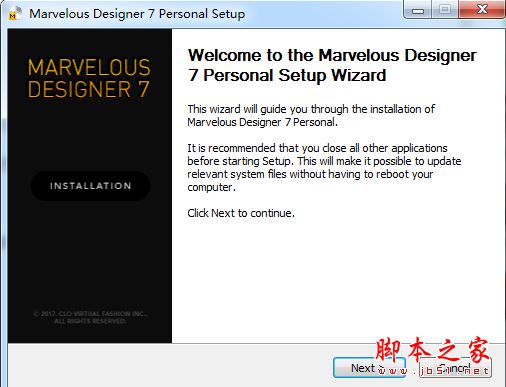
3、阅读许可协议,单击“I Agree”按钮进入下一步,
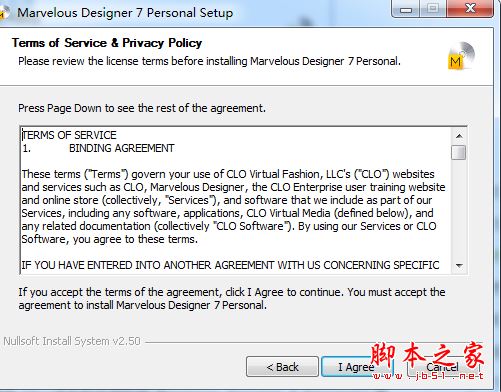
4、指定安装位置目录,请注意,如果以后出现软件无法使用的情况,请卸载之后重新安装,然后使用默认的安装目录,单击“Next”按钮,
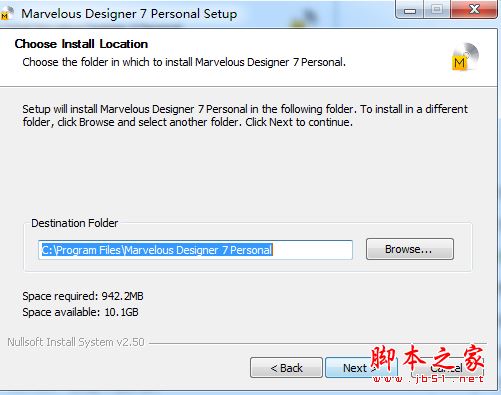
5、默认快捷方式存放目录,点击“Install”按钮开始安装,
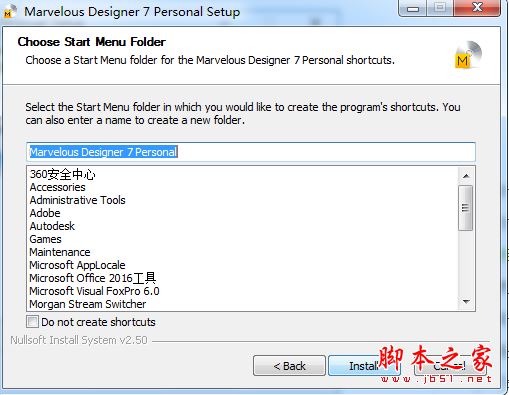
6、安装过程大概需要40秒,直至出现以下界面,单击“Finish”按钮退出即可。
Marvelous Designer 7使用方法
1、首先双击Patch.reg
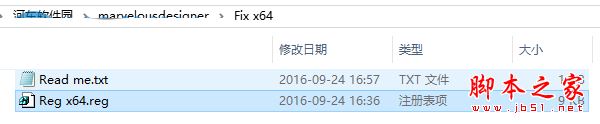
2、在弹出的“注册表编辑器”对话框中单击“是”按钮,
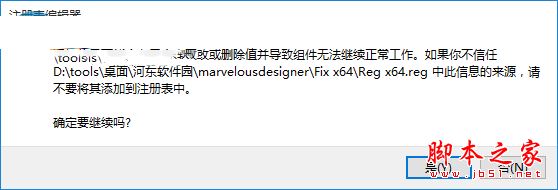
3、双击桌面上的“Marvelous Designer 7 Personal”图标打开软件,在“Language”后选择“中文”,
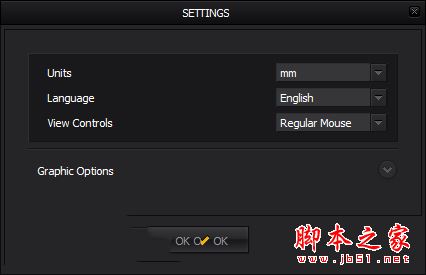
4、点击“OK”按钮进入软件,

5、请注意,第二次打开软件时,请在登录界面勾选“Auto Deactivation”项记住登录信息,然后点击“ACTIVATE”按钮永久激活,
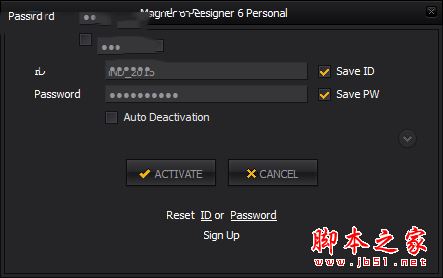
6、“3D服装”菜单项截图展示,
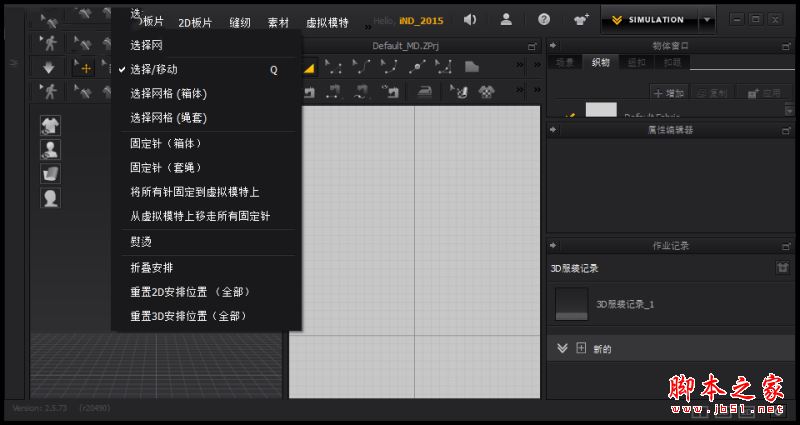
7、“2D板片”之下“生成”菜单项截图展示,
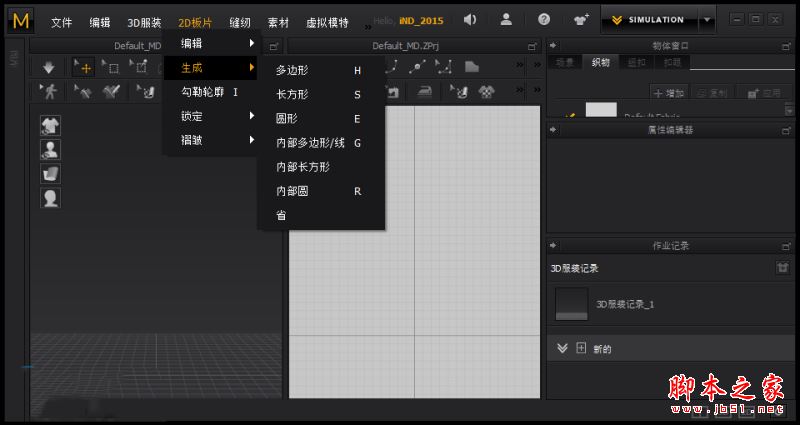
8、模特编辑器,此处能编辑虚拟模特的脸型、发型、鞋子等等信息,
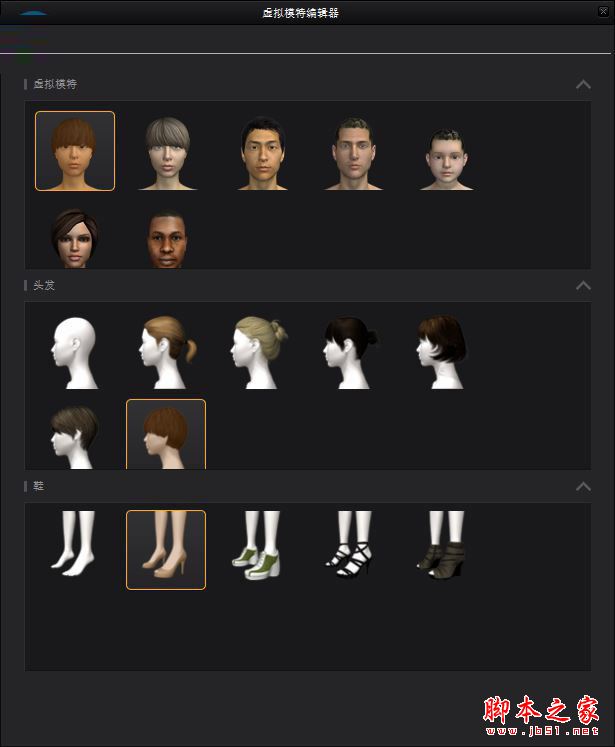
9、全方位模特展示图。














 chrome下载
chrome下载 知乎下载
知乎下载 Kimi下载
Kimi下载 微信下载
微信下载 天猫下载
天猫下载 百度地图下载
百度地图下载 携程下载
携程下载 QQ音乐下载
QQ音乐下载